5 วิธีที่จะแก้ไขรายการการส่ง Outlook หายไป [2024]
ชีวิตอาจจะกลายเป็นเรื่องดราม่ามากขึ้น เมื่อคุณพบว่าอีเมลที่ส่ง หายไปใน Outlook ถือเป็นหนึ่งในแพลตฟอร์มอีเมลที่เก่าแก่ที่สุด มันได้ถูกนำเสนอให้เราเรียนรู้กับรุ่นต่างๆ เช่น Outlook เวอร์ชัน 2007/2010/2016 เมื่อคุณต้องเผชิญหน้ากับความผิดพลาด Outlook sent emails missing คุณทำอะไรได้บ้าง? ในโพสต์นี้ คุณจะพบคำตอบ เราจะพูดถึงสาเหตุของปัญหา และจะนำเสนอ 5 เคล็ดลับในการแก้ไข "การส่งรายการ Outlook หายไป" เรามาสำรวจไปพร้อมๆ กันเถอะ !
คุณสามารถค้นหาการดำเนินการด้วยวิธีการต่างๆด้วยตนเองสำหรับ Outlook ที่เวอร์ชันแตกต่างกันได้ เพื่อแก้ไขปัญหา sent items not showing in Outlook,โปรดอ่านด้วยความอดทน
สาเหตุที่เกิดปัญหา "รายการการส่ง Outlook หายไป" คืออะไร?
เราไม่เชื่อในการกระโดเข้าไปแก้ไขปัญหาโดยตรง เราต้องการให้คุณทำความรู้จักกับเหตุผลที่เป็นไปได้ที่สุด ว่าทำไมรายการการส่ง Outlook หายไป เสียก่อน! นี่คือรายการของบางสาเหตุที่อาจจะเป็นไปได้
- หนึ่งในสิ่งที่อาจเป็นสาเหตุให้เกิดปัญหานี้ อาจเกิดจากการส่งรายการนั้นๆ อย่างไม่เหมาะสม แน่นอน เราเป็นมนุษย์และมักจะทำผิดพลาดได้ รายการอาจถูกส่งอย่างไม่ถูกต้อง และคุณอาจปิด Outlook อย่างเร่งรีบเกินไป
- อันดับสอง, หากรายการที่คุณกำลังส่งเป็นรายการที่เก่าเกินไป, ปัญหาดูเหมือนจะเกิดขึ้นในชีวิตของคุณอย่างแน่นอน ตรวจสอบให้แน่ใจว่ารายการนั้นไม่เก่าจนเกินไป เพื่อป้องกันปัญหารายการการส่ง Outlook หายไป
- อันดับสาม สิ่งที่เป็นไปได้สุดท้ายสำหรับเราอาจเป็นการลบรายการ มีความเป็นไปได้ว่ารายการที่คุณกำลังส่งไป อาจถูกลบไปแล้ว เพราะฉะนั้นคุณจึงพบกับกับข้อผิดพลาด
5 วิธีที่จะแก้ไขรายการการส่ง Outlook หายไป
1เลือกตัวเลือกบันทึกสำเนาของข้อความในโฟลเดอร์รายการที่ส่ง
หนึ่งในสิ่งที่สามารถช่วยคุณหลีกเลี่ยงปัญหาได้ คือการปรับการตั้งค่าใน Outlook บ้าง มีตัวเลือกในการบันทึกโฟลเดอร์รายการที่ส่ง ซึ่งเมื่อเปิดใช้งานแล้ว จะช่วยให้คุณเห็นว่าคุณได้ส่งอะไรไปในกล่องจดหมายของคุณ ดังนั้น ตรวจสอบในที่แรกว่ารายการที่ส่งของ Outlook หายไปหรือไม่
สำหรับ Outlook 2010 และที่ใหม่กว่า:
ขั้นตอนที่ 1:เปิดกล่องจดหมาย Outlook เพื่อเริ่มต้น และคลิกที่ "ไฟล์"
ขั้นตอนที่ 2:หลังจากนั้นไปที่ "ตัวเลือก" และคลิกที่ "จดหมาย" ในแถบด้านซ้าย
ขั้นตอนที่ 3:ตอนนี้ เพียงแค่ตรวจสอบ "บันทึกสำเนาข้อความในโฟลเดอร์รายการที่ส่ง" เพื่อเปิดใช้งาน คลิก "ตกลง" เพื่อยืนยัน

หากคุณใช้ Outlook 2007:
ขั้นตอนที่ 1: แตะที่ "เครื่องมือ" หลังจากเปิด Outlook และไปที่ "ตัวเลือก"
ขั้นตอนที่ 2:คลิกที่ "ตัวเลือกอีเมล" ในแท็บ "การตั้งค่า"
ขั้นตอนที่ 3:เลือกติ๊กถูกข้างข้อความ "บันทึกสำเนาข้อความในโฟลเดอร์รายการที่ส่ง" และกด "ตกลง"
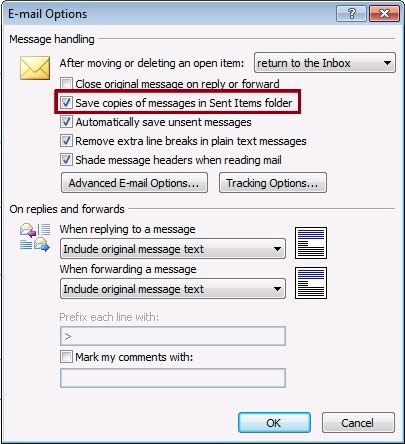
2ตรวจสอบการตั้งค่านโยบายกลุ่มของ Outlook
นี่คืออีกสิ่งหนึ่งที่คุณต้องทำ เมื่อคุณพบว่าโฟลเดอร์รายการการส่ง Outlook หายไป ทำตามขั้นตอนด้านล่างและดำเนินการต่อไป
ขั้นตอนที่ 1:เปิดหน้าต่างการเรียกใช้โปรแกรมโดยกดปุ่ม Windows + R พร้อมกัน
ขั้นตอนที่ 2:พิมพ์ "gpedit.msc" ในหน้าต่างการเรียกใช้โปรแกรม และกดปุ่ม Enter หรือคลิกที่ "ตกลง"
ขั้นตอนที่ 3:หลังจากทำเช่นนี้, นี่คือเส้นทางที่คุณต้องปฏิบัติตาม ขึ้นอยู่กับรุ่นของ Outlook ที่คุณใช้ โปรดแน่ใจว่าคุณทำตามด้วยความระมัดระวัง นี่คือวิธีการทำ:
สำหรับ Outlook 2007:
คลิกที่ "User Configurations" > "Administrative Templates" > "Classic Administrative Templates (ADM)" > "Microsoft Office Outlook 2007" > "Tools" > "Options" > "Preferences" > "E-mail Options" เลือก "Message handling"

สำหรับ Outlook 2010:
ไปที่ "User Configurations" > "Administrative Templates" > "Classic Administrative Templates (ADM)" > "Microsoft Outlook 2010" > "Outlook Options" > "Preferences" > "E-mail Options" เลือก "Message handling"
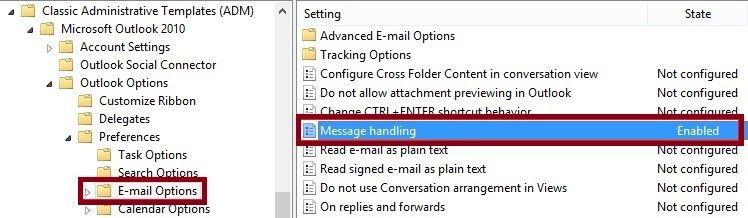
สำหรับ Outlook 2013:
แตะที่ "User Configurations" > "Administrative Templates" > "Microsoft Outlook 2013" > "Outlook Options" > "Preferences" > "E-mail Options" เลือก "Message handling"

สำหรับ Outlook 2016:
ไปที่ "User Configurations" > "Administrative Templates" > "Microsoft Outlook 2016" > "Outlook Options" > "Preferences" > "E-mail Options" เลือก "Message handling"
ขั้นตอนที่ 4:เมื่อคุณทำเช่นนี้แล้ว คลิกที่ตัวเลือก "เปิดใช้งาน" และเลือกตัวเลือก "บันทึกสำเนาข้อความในโฟลเดอร์รายการที่ส่ง"

3 เลือกโฟลเดอร์สำรองสำหรับอีเมลที่ส่งแล้ว
วิธีนี้จะช่วยให้คุณเลือกโฟลเดอร์ทางเลือกเพื่อให้เมื่อคุณพบว่ารายการที่ส่งใน Outlook หายไป คุณสามารถมีมันอยู่ในโฟลเดอร์นี้ได้ นี่คือวิธีการ:
ขั้นตอนที่ 1:เปิดอีเมล Outlook โดยคลิกที่ "อีเมลใหม่"
ขั้นตอนที่ 2: เลือก "ตัวเลือก" ตามด้วยเมนูแบบเลื่อนลง "บันทึกรายการที่ส่ง"
ขั้นตอนที่ 3: เลือก "โฟลเดอร์อื่นๆ" และคลิกที่ "New" ที่ระบุในหน้าต่างเลือกโฟลเดอร์
ขั้นตอนที่ 4: การดำเนินการนี้จะตั้งค่าโฟลเดอร์ใหม่ที่จะบันทึกข้อความที่คุณส่งไป คลิก "ตกลง" เพื่อยืนยัน

4ลบอีเมลเก่าออกจากโฟลเดอร์รายการที่ส่งแล้ว
มีโอกาสที่พื้นที่จัดเก็บสูงสุดถูกใช้งานไปโดยโฟลเดอร์รายการที่ส่งและนั่นอาจเป็นเหตุผลที่ทำให้โฟลเดอร์รายการที่ส่งของ Outlook ของคุณหายไป ดังนั้นเราขอแนะนำให้คุณลบอีเมลเก่าบางส่วนเพื่อให้มีที่ว่างสำหรับอีเมลที่เพิ่งส่งไป นี่คือวิธีที่คุณสามารถทำได้
ขั้นตอนที่ 1:เริ่มต้นโดยการคลิกขวาที่โฟลเดอร์รายการที่ส่ง แล้วเลือก "คุณสมบัติ"
ขั้นตอนที่ 2:เลือกแท็บ "จัดเก็บอัตโนมัติ" และเลือก "จัดเก็บโฟลเดอร์นี้ด้วยการตั้งค่าเหล่านี้"
ขั้นตอนที่ 3: ปรับเปลี่ยนการตั้งค่า "ล้างรายการก่อนหน้า" ตามที่คุณต้องการ
ขั้นตอนที่ 4:ตอนนี้ เลือก "ลบรายการเก่าอย่างถาวร" และคลิก "ใช้งาน" > "ตกลง"
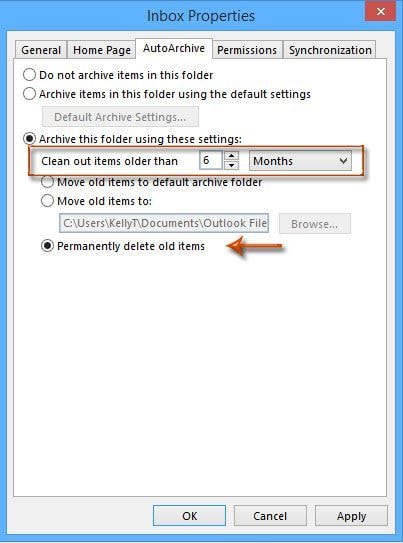
5แก้ไขโปรไฟล์ Outlook
มีเครื่องมี 2 อย่าง ที่ใช้สำหรับแก้ไขโปรไฟล์ Outlook
1. เครื่องมือ Scanpst
Scanpst เป็นเครื่องมือในกล่องจดหมายที่ออกแบบมาเพื่อตรวจสอบไฟล์ PST, วิเคราะห์และซ่อมแซมไฟล์เหล่านั้น มันช่วยในการระบุตำแหน่งของข้อผิดพลาดและตรวจสอบว่าข้อผิดพลาดสามารถซ่อมแซมได้หรือว่าข้อมูลได้ถูกเสียหายไปอย่างสมบูรณ์แบบหรือไม่ มันเข้ากันได้กับเกือบทุกรุ่นของ Outlook ไม่ว่าจะเป็น, Outlook97, Outlook 2007 หรือ Outlook 2010. มันจะช่วยให้คุณหาไฟล์, สแกน, และแก้ไขมัน.
2 การซ่อมแซมอีเมล์ Wondershare Repairit
เพื่อแก้ไขปัญหาOutlook sent items missing,Wondershare Repairit เป็นเครื่องมือที่ดีที่สุดที่คุณไม่ควรพลาดลองใช้ มันสามารถช่วยคุณซ่อมแซมไฟล์ทั้งในรูปแบบ PST และ OST บนคอมพิวเตอร์ Windows หรือ Mac ได้ การใช้งานมันเป็นไปอย่างปลอดภัย และคุณสามารถเชื่อถือในประสิทธิภาพของมันโดยไม่มีความสงสัยใด ๆ นี่คือวิธีการแก้ปัญหาOutlook sent items missingโดยการใช้มัน
ขั้นตอนที่ 1:ดาวน์โหลดและติดตั้ง
ก่อนอื่นคุณต้องดาวน์โหลดและติดตั้ง Wondershare Repairit บนคอมพิวเตอร์ของคุณก่อน

ขั้นตอนที่ 2: ค้นหา/เพิ่มไฟล์อีเมล์
เปิดโปรแกรมและคลิกที่ "เลือกไฟล์" เพื่อเพิ่มไฟล์ PST ที่เสียหายหรือไม่สามารถเข้าถึงได้ที่คุณต้องการซ่อมแซม หากคุณไม่แน่ใจว่าไฟล์ถูกจัดเก็บที่ไหน คุณสามารถเลือกแท็บค้นหาไฟล์แล้วเลือกตำแหน่งเพื่อให้ Repairit ค้นหาไฟล์ PST ให้คุณ เมื่อไฟล์ถูกอัปโหลดสำเร็จแล้ว ให้คลิกที่ปุ่มซ่อมเพื่อเริ่มงานการซ่อมแซม

ขั้นตอนที่ 3: ดูตัวอย่างและบันทึก
เมื่อกระบวนการซ่อมแซมเสร็จสมบูรณ์ ให้ดับเบิลคลิกที่ไฟล์และดูตัวอย่าง ตอนนี้คุณสามารถตรวจสอบได้ว่าOutlook sent items missingถูกแก้ไขแล้วหรือยัง ถ้าใช่ ให้เลือกตำแหน่งที่จะบันทึกไฟล์ที่ซ่อมแซมแล้ว

วีโอโอแนะนำ : วิธีการแก้ไขรายการการส่ง Outlook หายไป
ผลลัพธ์
เรากำลังจะสิ้นสุดการสนทนาที่นี่ด้วยความหวังอย่างยิ่งว่าคุณจะชอบความพยายามของเราและได้รับความช่วยเหลือจากวิธีการแก้ไขปัญหาOutlook sent items missingในที่สุด หากคุณยังมีคำถามหรือข้อสงสัยใดๆ เกี่ยวกับปัญหานี้ เรายังคงอยู่ที่นี่เพื่อให้ความช่วยเหลือคุณตลอดเวลา อย่าลังเลที่จะแสดงความคิดเห็นกับเราด้านล่างและเราจะติดต่อคุณอย่างแน่นอน นอกจากนี้หากคุณสามารถแบ่งปันความคิดเห็นของคุณในบทความนี้มันจะเป็นช่วงเวลาที่ยอดเยี่ยมสำหรับเรา เราหวังว่าจะสามารถช่วยคุณได้และสัญญาว่าจะนําหัวข้อที่เป็นประโยชน์เหล่านี้มาสู่คุณในอนาคต ขอบคุณทุกคน!
What's Wrong with Email
- Emails Lost or Corrupted
- Forgot Email Password



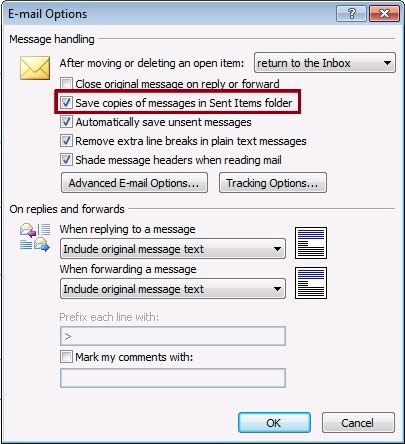

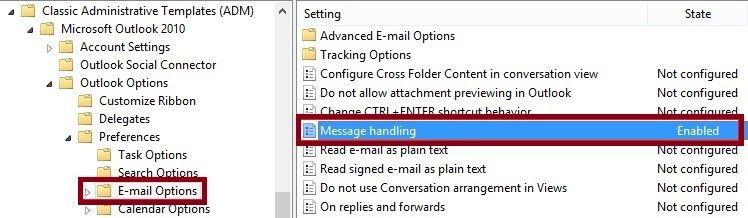



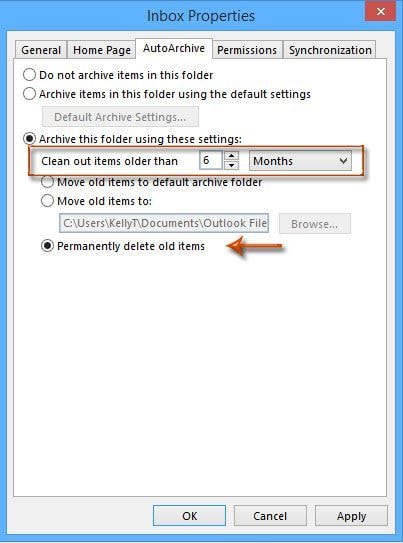



Dea N.
staff Editor